Hier leest u hoe u het paginabestand elke keer opruimt in Windows
Windows-besturingssystemen gebruiken vaak pagina'sbestand als "Backup RAM". Veel mensen interpreteren echter verkeerd dat paginabestanden dezelfde functie hebben als RAM. Windows gebruikt paginabestanden om gegevens op te slaan die niet door RAM kunnen worden opgeslagen als deze vol is. Paginabestanden staan ook bekend als wisselbestanden of wisselbestanden die op uw harde schijf zijn opgeslagen. Bevindt zich standaard in C: pagefile.sys, dus misschien kunt u het zien door geen verborgen bestanden in Windows Verkenner te activeren.
De computer slaat verschillende bestanden, programma's en opandere gegevens in RAM. Omdat het lezen van bestanden, programma's en andere gegevens beter leesbaar zijn in RAM dan harde schijven. Wanneer het RAM-geheugen dat u gebruikt vol is, verplaatst Windows sommige gegevens van het RAM-geheugen naar de harde schijf in het paginabestand. Het bestand heeft de vorm van een virtueel geheugen. Paginabestand is erg belangrijk om u te helpen back-up gegevens zodat wanneer het programma vastloopt of fouten maakt, de gegevens op de harde schijf worden opgeslagen.
Als u de computer uitschakelt, is het systeem RAMaltijd gewist elke keer dat u stroom verliest. Het paginabestand doet dit echter niet. Als u zich zorgen maakt over gevoelige gegevens die mogelijk op uw paginabestand zijn achtergebleven, kan Windows deze elke keer dat u uw computer uitschakelt, verwijderen. Er zijn nadelen wanneer u deze functie activeert, waardoor uw computer er langer over doet om uit te schakelen.
Uw uitschakeltijd kan van meerdere veranderenseconden tot een paar minuten of zelfs langer, afhankelijk van hoe snel de harde schijf van uw computer is en hoe groot uw paginabestand is. Daarvoor moeten we weten hoe we het paginabestand moeten opschonen telkens wanneer u afsluit in Windows. Kom, zie de volgende uitleg.
Pagina-bestanden opschonen telkens wanneer ze worden afgesloten in Windows
# 1 Via de Register-editor
1. Open het Windows Run of druk op Winkey + R op het toetsenbord. Typ het dan regedit. Klik Ok.

2. Voer de onderstaande directory in wanneer de Register-editor wordt geopend.
HKEY_LOCAL_MACHINESYSTEMCurrentControlSetControlSession Manager Geheugenbeheer

3. Je ziet een sleutel ClearPageFileAtShutdown, dubbelklik vervolgens om de waardegegevens in getallen te bewerken 1. Klik Ok.
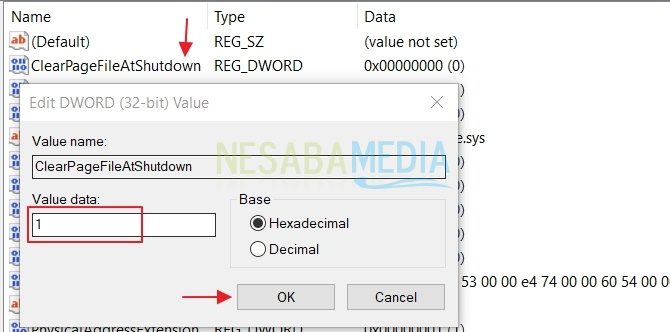
4. Dubbelklik op de toets als u wilt stoppen met het opschonen van het paginabestand tijdens het afsluiten ClearPageFileAtShutdown om de waardegegevens te bewerken 0
Zo kunt u elke keer een paginabestand opschonenafsluiten in Windows. U hoeft zich nu geen zorgen meer te maken of de laptop die u wilt uitschakelen erg lang aanvoelt. Om dit aan te pakken, kunt u de bovenstaande tutorial proberen. Bedankt en hopelijk nuttig!








